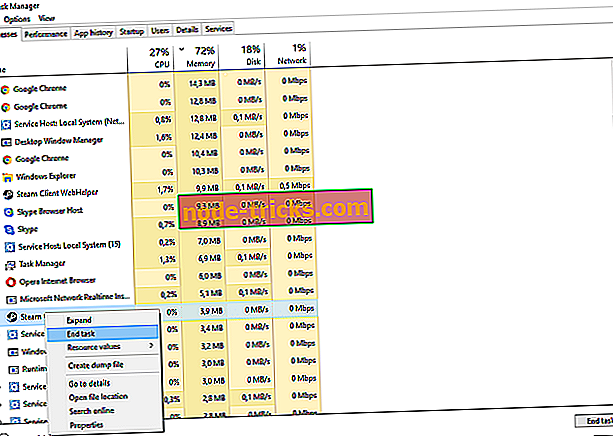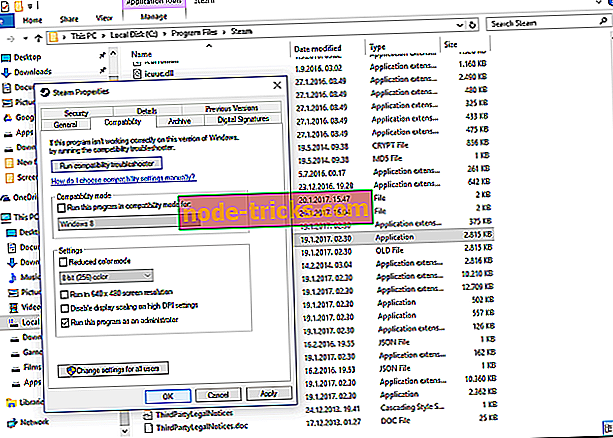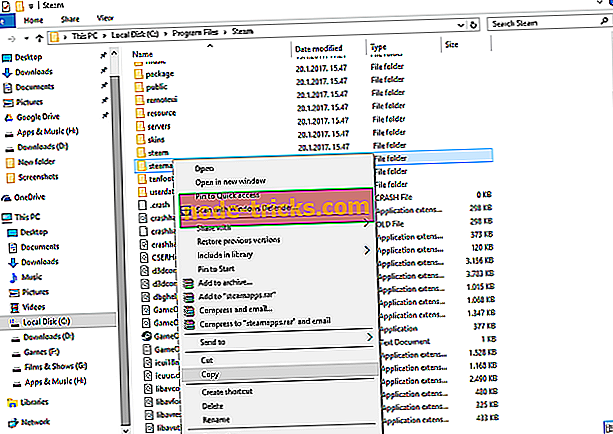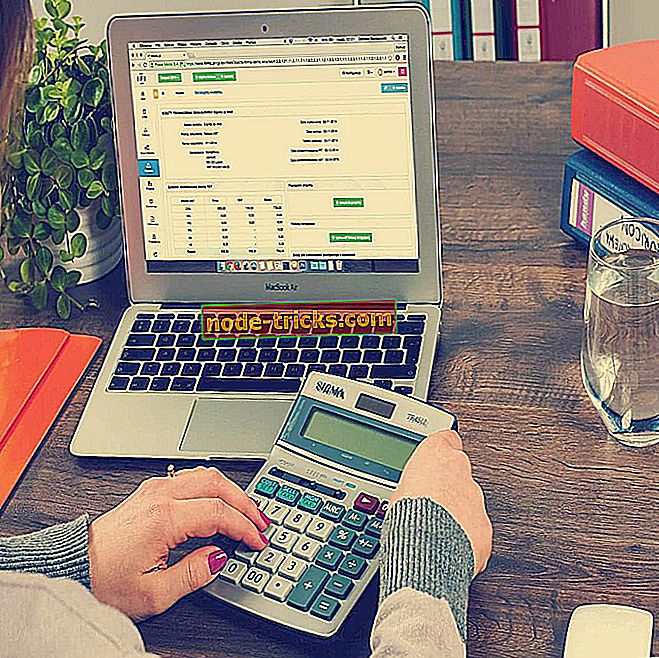Javítás: „A Steam már fut” hiba
Ha a Steam asztali kliens futtatásakor a „Steam már fut” hiba van, ne essen pánikba. Van néhány megoldás az alábbi bemutatóban.
Mint mindannyian tudjuk, Valve megütötte a jackpotot Steam-szal. Napjainkban saját játékfejlesztésük elmarad a digitális terjesztéstől, mivel ez egy jövedelmezőbb szolgáltatásnak tűnik. Tehát, míg a játékközösség a Half-life 3-ra vár, a Steam játék alapja egyre nagyobb lesz.
Annak ellenére, hogy a Steam ügyfelek gyakran frissítéseket és javításokat kapnak, néhány probléma feltűnik. Az egyik figyelemre méltó probléma a „Steam már fut”. Egyes felhasználók szerint az ügyfeleik aktívnak tűnnek, és így megakadályozzák a játék megkezdését. Tehát, ha ez is a problémád, készítettünk néhány hibaelhárítást a bosszúság miatt.
A „Steam már fut” kérdés megoldása
- Öld meg a folyamatot a Feladatkezelőben
- Tiltsa le a lehetséges kompatibilitási módokat
- Tiltsa le az ismert zavaró alkalmazásokat
- Frissítse a Steam-t
- Telepítse újra a Steam programot
1. megoldás - Öld meg a folyamatot a Feladatkezelőben
Egyes beszámolók szerint a Steam.exe úgy tűnik, hogy működik, de az ügyfél felület nem jelenik meg. Ebben az esetben meg kell próbálnia leállítani a folyamatot, és próbálja újra. Ezt a következő lépésekkel teheti meg:
- Kattintson a jobb gombbal a tálcára, és válassza a Feladatkezelő lehetőséget .
- Keresse meg a Steam Client Bootstrapper-t és állítsa le.
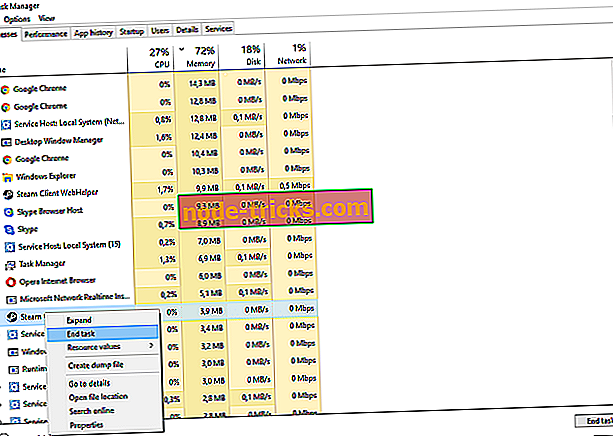
- Lépjen ki a Feladatkezelőből és indítsa újra a Steam klienst.
Ha az ügyfél felhasználói felülete nem látható, akkor a probléma más megoldásokat igényel, amelyeket az alábbiakban talál.
2. megoldás - A lehetséges kompatibilitási módok letiltása
A Steam-hez kapcsolódó problémák megoldása a kliens kompatibilitási módjának megváltoztatása. Ez a gyógyszer azonban ellentétes hatású, mivel még több problémát okozhat. Ez az ügyfél meghibásodását okozhatja, különösen az x64 rendszereken. Tehát jobb, ha visszaállítod az eredeti beállításokra, és így teheted ezt:
- Menjen a Steam mappába (alapértelmezett hely: C: Program fájlok Gőz).
- Keresse meg a Steam alkalmazásfájlt.
- Kattintson jobb gombbal és nyissa meg a Tulajdonságok elemet.
- Nyissa meg a Kompatibilitás lapot.
- Törölje az összes négyzet jelölését, kivéve a Futtatás rendszergazdaként lehetőséget.
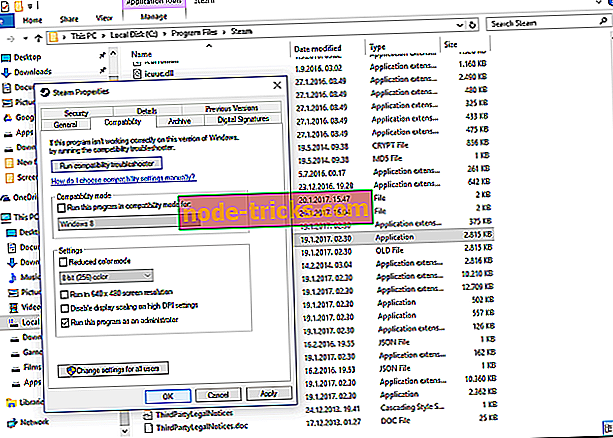
- Mentse el és indítsa újra a Steam klienst.
3. megoldás - Az ismert zavaró alkalmazások letiltása
Ahogy a Steam technikai támogatása megállapította, vannak olyan háttéralkalmazások, amelyek időnként zavarják a Steam-t. Ezek szerint ezek az alkalmazások lassíthatják vagy megakadályozzák a Steam működését. Mivel a „jobban biztonságos, mint bocsánat” mondatban van, itt van az alkalmazások listája, amelyeket le kell állítani a Steam kliens futtatásakor:
- Anti-Virus alkalmazások
- Anti-Spyware alkalmazások
- Tűzfal / biztonsági alkalmazások
- Torrent és letöltési alkalmazások
- VoIP alkalmazások
- Peer 2 Peer alkalmazások
Próbálja meg letiltani a megfelelő folyamatokat, hogy megakadályozzák a Steamrel való esetleges ütközéseket. Ha a probléma továbbra is fennáll, lépjen a következő megoldásra.
4. megoldás - A Steam frissítése
Bizonyos esetekben a Steam fájlok megsérülnek vagy hiányosak. A probléma nagy része a rosszindulatú fertőzésekben rejlik. Ezek a dolgok biztosan tönkretehetik az életedet! A számítógép és a rosszindulatú szoftverek beolvasása után azonban újra kell frissítenie a Steam ügyfelét. Ehhez kövesse az alábbi utasításokat:
- Lépjen ki teljesen a gőzből.
- Lépjen a Steam ügyfél telepítési helyére. Az alapértelmezett hely C: Program fájlok Gőz.
- Keresse meg a ClientRegistry.blob fájlt és készítsen biztonsági másolatot. Csak másolja és illessze be az asztalra.
- Töröljön minden fájlt a mappában, kivéve a Steam.exe és a steamapps mappát (nem akarjuk törölni az összes játékot, ugye?)
- Indítsa el a Steam programot, és hagyja frissíteni.
A következő indításkor a Steam ügyfél frissíti és esetleg kijavítja a problémákat. Ha a probléma továbbra is megoldatlan marad, akkor végleges leszünk, amivel megpróbálhatod kezelni ezt a problémát.
5. megoldás - Telepítse újra a Steam programot
Igen, telepítse újra. Ha a fenti megoldások egyike sem segített, az újratelepítésnek ki kell dolgoznia. Mivel a program nem olyan nagy, mint gondolod, az egész folyamat gyors és egyszerű. Habár az újratelepítési eljárás során néhány társított fájlt és esetleg néhány bejegyzést törölni kell. Használhat egy harmadik féltől származó eltávolítót is, csak ne felejtse el menteni a játékokat, mivel azok is törlődnek.
Tegye a következőket:
- Kilépés a gőzből
- Vigye a Steamapps mappát a C-ből: Program fájlok Gőz (vagy egyéni hely) a játék telepítéséhez.
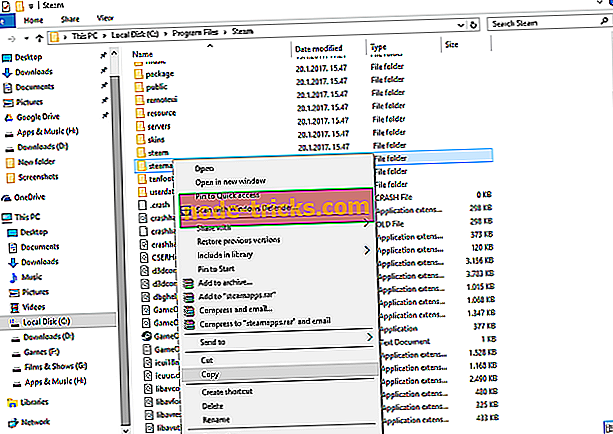
- Kattintson a Vezérlőpultra.
- Nyissa meg a Programok telepítése és törlése parancsot.
- Válassza ki a listából a Steam lehetőséget, majd kattintson a Módosítás / eltávolítás gombra.
- Válassza az Automatikus lehetőséget, majd kattintson a Tovább gombra.
- A Steam eltávolításához kattintson a Befejezés gombra.
- Indítsa újra a számítógépet, és töltse le az ügyfél telepítőjét a hivatalos webhelyről.
- Telepítse a Steam programot.
Ezek voltak a megoldásunk erre a kérdésre. Kezdje felülről lefelé, és próbálja ki őket. Remélhetőleg segítenek.
Ha bármilyen más megoldás vagy ötlet van, kérjük, ossza meg velünk velünk a megjegyzéseket.